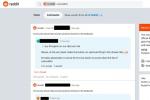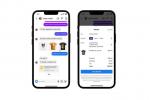담벼락이나 친구의 담벼락에서 Facebook 사진 앨범을 공유하세요.
Facebook 사진 앨범 기능은 사진을 업로드하고 공유하는 좋은 방법입니다. 태그 지정, 앨범 또는 개별 사진을 다른 사람의 Facebook 담벼락에 게시하거나 자신의 담벼락에만 앨범을 게시하는 등 사진을 공유하기 위한 여러 옵션이 있습니다. 사진 앨범에 표시된 파란색 "공유" 링크는 다양한 공유 옵션을 제공합니다.
페이스북 사진 앨범
Facebook을 통해 업로드된 사진의 사진 앨범을 만드는 옵션이 있습니다. 사진 앨범을 만드는 것은 간단한 과정이며 각 사진에 대한 고유한 이름, 설명 및 캡션을 사용하여 앨범을 사용자 정의할 수 있습니다. Facebook 계정에 로그인한 다음 "프로필"을 클릭하면 프로필 페이지로 이동합니다. 프로필 사진 아래에 있는 "사진" 링크를 클릭한 다음 "+ 사진 업로드" 버튼을 클릭합니다. 사진을 선택하고 업로드한 후 사진 앨범의 이름과 설명을 입력합니다. 이제 사진에 태그를 지정하고 공유할 준비가 되었습니다.
오늘의 비디오
페이스북 사진 태깅
Facebook 앨범의 사진에 "태그"를 지정하는 것은 사진에서 다른 Facebook 사용자를 식별하는 것입니다. 사진첩 이름을 클릭하고 첫 번째 사진을 클릭하면 태그가 추가됩니다. 파란색 "이 사진에 태그 지정" 링크를 클릭한 다음 사진에서 사람의 얼굴을 클릭합니다. 이름을 입력하기 시작하면 Facebook 사용자 프로필 정보가 나타납니다. 태그 지정을 완료한 후 "태그 지정 완료" 링크를 클릭하십시오. 사진 위로 마우스 포인터를 가져가면 해당 사용자의 이름이 표시되고 해당 사용자의 Facebook 프로필 페이지에 대한 링크가 사진 아래 및 캡션 위에 표시됩니다. 태그가 지정된 사진에 대한 링크가 해당 Facebook 사용자의 프로필 페이지에 자동으로 게시됩니다.
페이스북 앨범 '공유'
Facebook 사진 또는 전체 앨범을 다른 Facebook 친구와 공유할 수 있는 옵션이 있습니다. 프로필 사진 아래에 있는 "사진" 링크를 클릭하고 사진 앨범의 이름을 클릭합니다. 전체 앨범을 공유하려면 앨범 축소판 아래에 있는 파란색 "공유" 링크를 클릭하십시오. "이 앨범 공유" 대화 상자의 드롭다운 메뉴에서 "공유"할 옵션을 선택합니다. 자신의 담벼락, 친구의 담벼락, 그룹 또는 페이지에서 공유할 수 있습니다. 원하는 경우 설명을 추가한 다음 파란색 "이 앨범 공유" 버튼을 클릭합니다. 앨범에 있는 개별 사진을 공유할 수도 있습니다. 사진을 클릭하고 파란색 "공유" 링크를 클릭하십시오. 공유 옵션을 선택한 다음 파란색 "이 사진 공유" 버튼을 클릭합니다.
Facebook 앨범 "프로필에 게시"
Facebook 사진 앨범에서 "프로필에 게시" 링크를 클릭하면 전체 앨범이 Facebook 담벼락에 미리보기 이미지 그룹으로 게시됩니다. 앨범에 태그를 지정하지 않은 경우 담벼락에 사진이 표시되지 않습니다. 또한 사진 앨범을 자신의 담벼락에만 게시하도록 선택한 경우 다른 사용자의 담벼락에는 나타나지 않습니다. 프로필에 사진 앨범을 게시하는 것은 다른 사람의 프로필에 직접 링크를 만들지 않고 자신의 담벼락에만 보관하는 것입니다.